אם אתה מתכוון לשים טקסט על תמונה, זכורכלל זהוב אחד; טקסט לבן עם מתאר שחור ניתן לקרוא על כל דבר. התמונה, לא משנה כמה היא עסוקה / צפופה, לא תגרום לטקסט להיות קריא. כך גם לגבי כתוביות; ברור שאתה לא יכול לקבל מנויים שחורים על שום דבר אבל לבן גם לא תמיד נראה נהדר. נטפליקס תומכת בכתוביות בכל היישומים שלה. צבע ברירת המחדל שנטפליקס מציג כתוביות בו הוא לבן. אם אתה צופה באנימה, הכתוביות הלבנות בדרך כלל הולכות לאיבוד או שקשה לקרוא אותן. כך תוכלו להתאים אישית את המראה של כתוביות ב- Netflix כדי להקל עליהם את הקריאה.
Netflix מאפשרת לך לשנות את הצבע, הגופן והגודלשל הכתוביות. זה גם מאפשר לך להוסיף רקע מוצק מאחורי הטקסט ולבחור את הצבע שיש לרקע. אתה יכול גם למסגר את הרקע לקבלת ראות גבוהה יותר. אפשרויות ההתאמה האישית זמינות רק בממשק האינטרנט אך חלות על כל היישומים.
היכנס ל- Netflix ולחץ על חשבונךתמונה ממוזערת בפינה השמאלית העליונה. בחר 'הגדרות חשבון' מהתפריט. בדף הגדרות חשבון, גלול למטה לקטע 'הפרופיל שלי' ובחר 'מראה כתוביות'.

אתה יכול לבחור גופן אחר מהגופןלהפיל. לגופן יש צל כברירת מחדל ותוכלו להשבית אותו לחלוטין או לשנות את הכיוון שלו. ישנם שלושה גדלי טקסט שאתה יכול לבחור מהם.
לשינוי צבע הכתוביות, לחץ עלתיבת צבע לצד התפריט הנפתח 'גופן' ובחר צבע מאחת מהקביעות המוגדרות מראש. לשינוי צבע צלליות, לחץ על תיבת הצבעים שליד התפריט הנפתח 'צל'.
אם ברצונך לאפשר רקע בצבע אחידמאחורי הכתוביות, לחץ בתוך תיבת הצבעים 'רקע' ממש מתחת לבחירת גודל הגופן. כדי להוסיף מסגרת לתרגום לעברית, לחץ בתוך תיבת הצבעים 'חלון'.
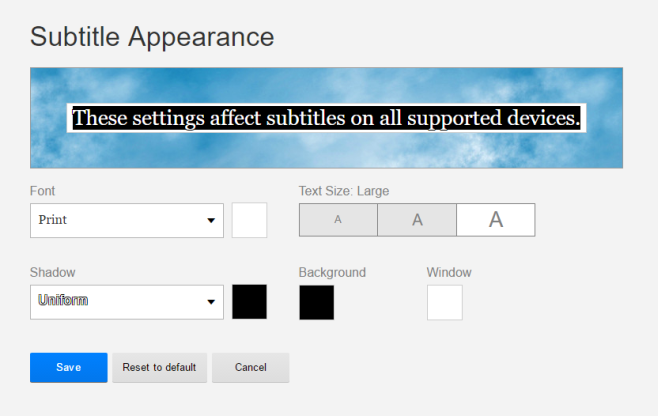
אתה יכול לכבות את הרקע, חלון הרקע ואת אפקט הצל אם אתה לא אוהב את זה.
למרות שיש לך אפשרות להתאים אישית אתהופעה של כתוביות ב- Netflix, יש גבולות. הצבעים שתוכלו לבחור מוגבלים לשישה בלבד. אינך יכול לטעון ולבחור גופן מותאם אישית עבור הכתוביות ועליך לבחור מבין אחת מהגדרות קבועות מראש. שמור את השינוי והוא ישקף בכל המכשירים שלך.













הערות